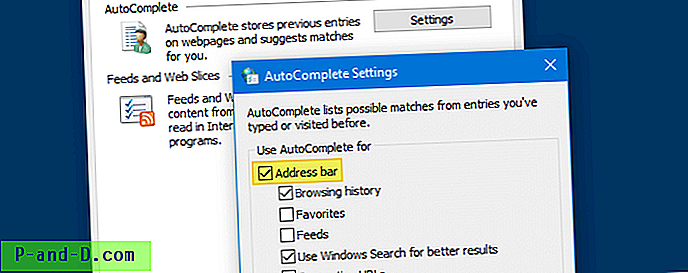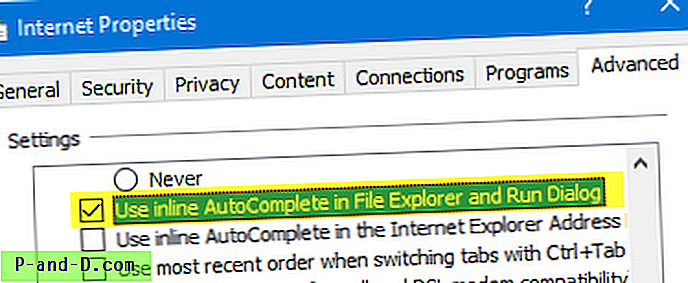Kun kirjoitat polkua File Explorer- tai Windows Explorer -osoitepalkkiin, Suorita-valintaikkunaan tai Tehtävienhallinnan Luo uusi tehtävä -valintaikkunaan, tiedoston tai kansion nimiehdotukset näkyvät luetteloruudussa.

Kun kirjoitat kirjeen Suorita-valintaikkunaan, Automaattinen täydennys -toiminto ei ehkä toimi (avattava ruutu ei ehkä näy). Kun kuitenkin pidät Alt-näppäintä ja painat alanuolta, ajonhistoria näkyy oikein avattavassa ruudussa. Sama pätee File Explorer -osoiteriville.
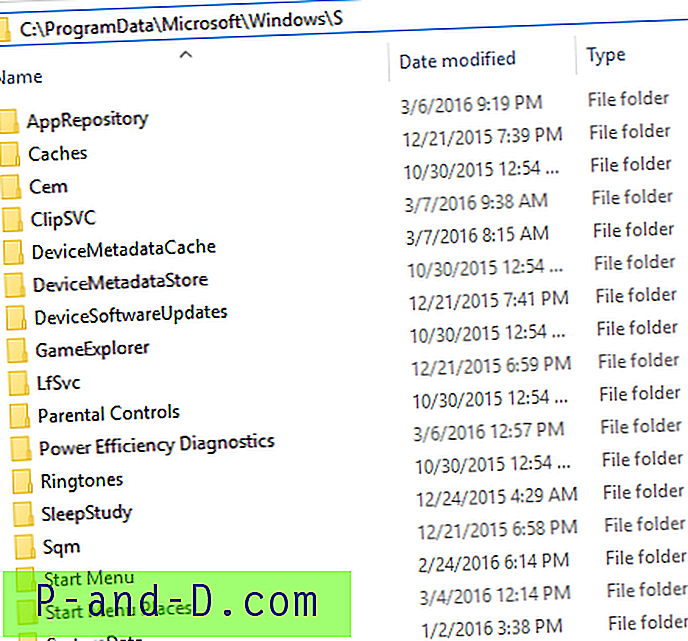
Jos automaattinen ehdotus ja / tai lisäys (automaattinen täyttö) -ominaisuudet eivät toimi tai jos haluat poistaa yhden tai molemmat ominaisuudet käytöstä, tämä viesti kertoo, kuinka se tehdään.
Ota automaattinen ehdotus käyttöön tai poista se käytöstä (avattava automaattinen täydennys)
- Käynnistä Internet Explorer, napsauta Työkalut ja valitse Internet-asetukset:
- Valitse Sisältö-välilehti
- Napsauta Asetukset-painiketta Automaattisen täydennyksen luokassa.
- Ota ”Käytä automaattista täydentämistä varten” -kohdassa Osoitepalkki
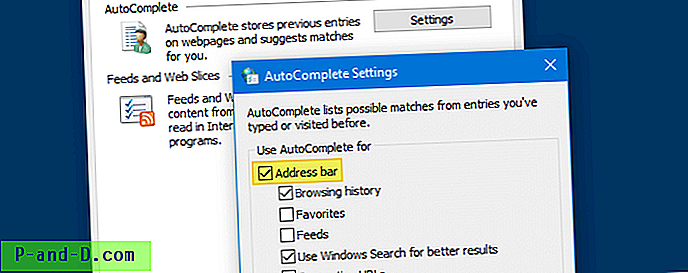
Jos yllä oleva vaihtoehto on poistettu käytöstä, suorita automaattisen täydennyksen valintaikkuna -valintaikkuna ei toimi. - Sulje Internet-asetukset-valintaikkuna.
Yllä oleva asetus vastaa seuraavaa rekisteriasetusta.
Vastaava rekisteriasetus
- Napsauta Käynnistä, kirjoita Regedit.exe ja siirry seuraavaan haaraan:
HKEY_CURRENT_USER \ SOFTWARE \ Microsoft \ Windows \ CurrentVersion \ Explorer \ Automaattinen täydennys
- Kaksoisnapsauta AutoSuggest ja aseta sen tiedot
yes(Jos asetetaan arvoksi Ei, automaattiset ehdotukset poistetaan käytöstä Suorita-valintaikkunassa ja Resurssienhallinnan osoiterivillä.)
- Poistu rekisterieditorista.
Ota käyttöön tai poista käytöstä suoraviivainen automaattinen täydennys (liitä täydennys tai automaattinen täyttö)
Automaattisen automaattisen täydennyksen ottaminen käyttöön osoitepalkissa ja Suorita-valintaikkunassa:
- Avaa Internet Explorerin asetukset (
inetcpl.cpl) - Napsauta Lisäasetukset- välilehteä.
- Ota asetus käyttöön Käytä tekstin automaattista täydentämistä File Explorerissa ja Suorita-valintaikkunaa .
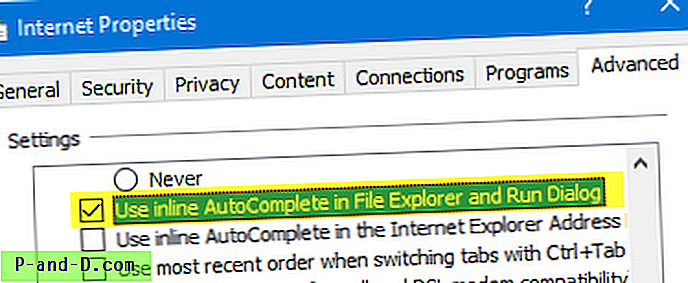
- Poistu Internet-asetukset-valintaikkunasta.
Tämä mahdollistaa automaattisen automaattisen täydennyksen (tai liittämisen loppuun tai automaattisen täytön) osoitepalkkiin ja Suorita-valintaikkunaan.
Vastaava rekisteriasetus
- Napsauta Käynnistä, kirjoita Regedit.exe ja siirry seuraavaan haaraan:
HKEY_CURRENT_USER \ SOFTWARE \ Microsoft \ Windows \ CurrentVersion \ Explorer \ Automaattinen täydennys
- Kaksoisnapsauta Liitä loppuun ja aseta sen arvo
yes - Poistu rekisterieditorista.
Kun olet ottanut automaattisen ehdotuksen ja automaattisen täydentämisen käyttöön Suorita-valintaikkunassa ja Resurssienhallinnassa, seuraavalla tavalla se näyttää nyt: